Se Microsoft Bordo è il tuo browser web preferito, ti sarà difficile non notare il pulsante Bing nell'angolo in alto a destra dell'interfaccia utente. Originariamente chiamato "Scopri" e ora etichettato "Bing Chat", selezionando il pulsante viene visualizzata un'elegante barra laterale che consente ricerche rapide e Chat guidate dall'intelligenza artificiale fornite da ChatGPT.
Tuttavia, se non trovi Bing Chat così utile, non ti piacciono le tattiche invadenti di Microsoft o le attivi spesso involontariamente, questo tutorial ti mostrerà come rimuovere il pulsante Scopri/Bing Chat da Microsoft Edge.
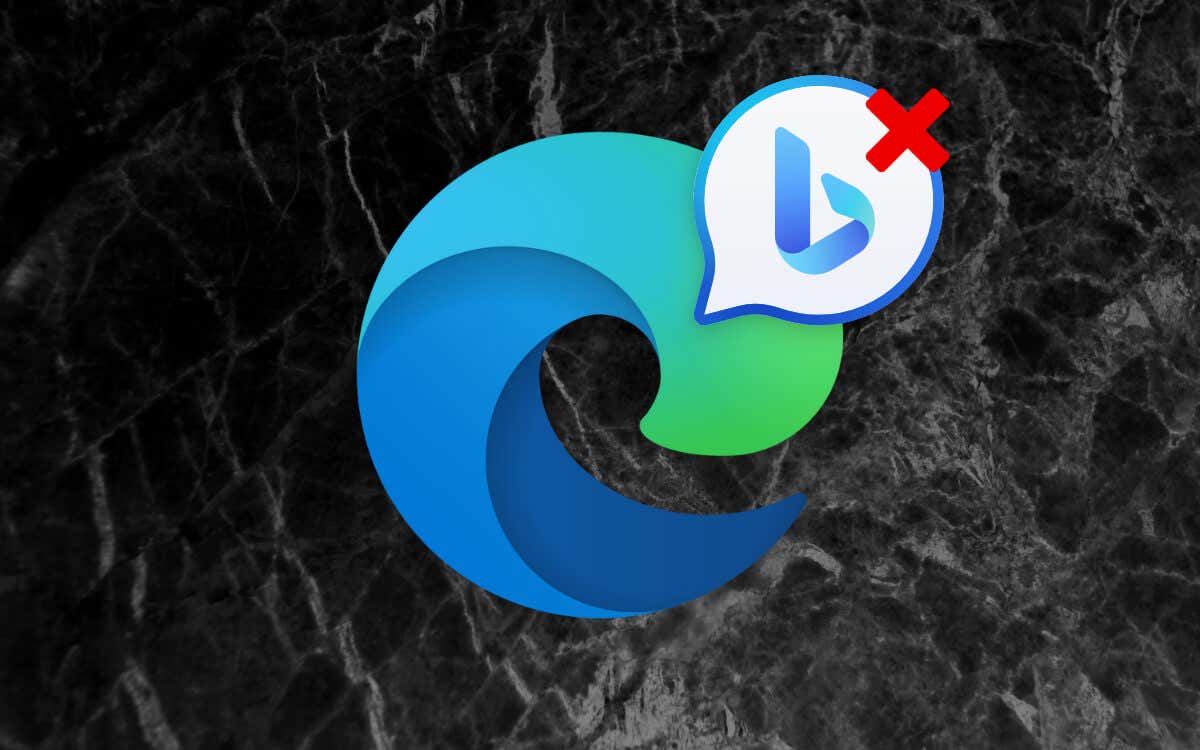
Disabilita il pulsante Chat di Bing di Microsoft Edge tramite le impostazioni del browser
Supponendo che tu abbia running the latest version of Microsoft Bordo sul tuo computer Windows, macOS o Linux, il modo più veloce per disabilitare il pulsante Bing Chat è direttamente tramite la console delle impostazioni del browser. Basta:
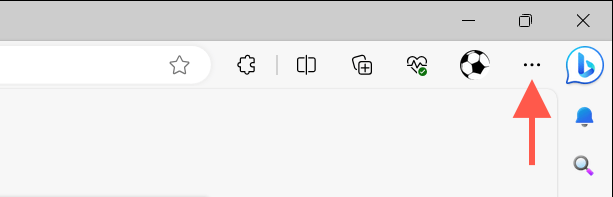
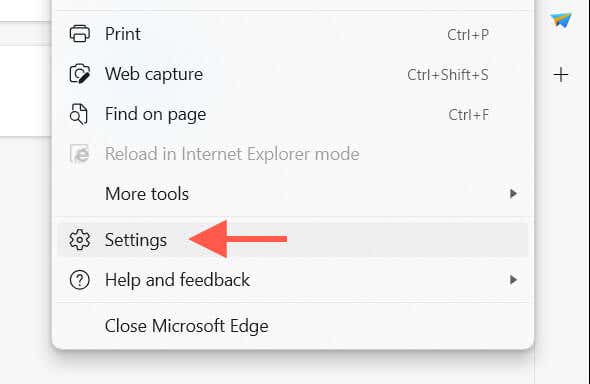
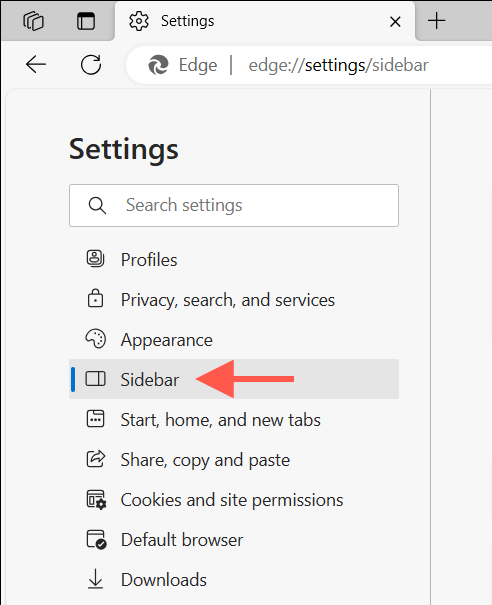
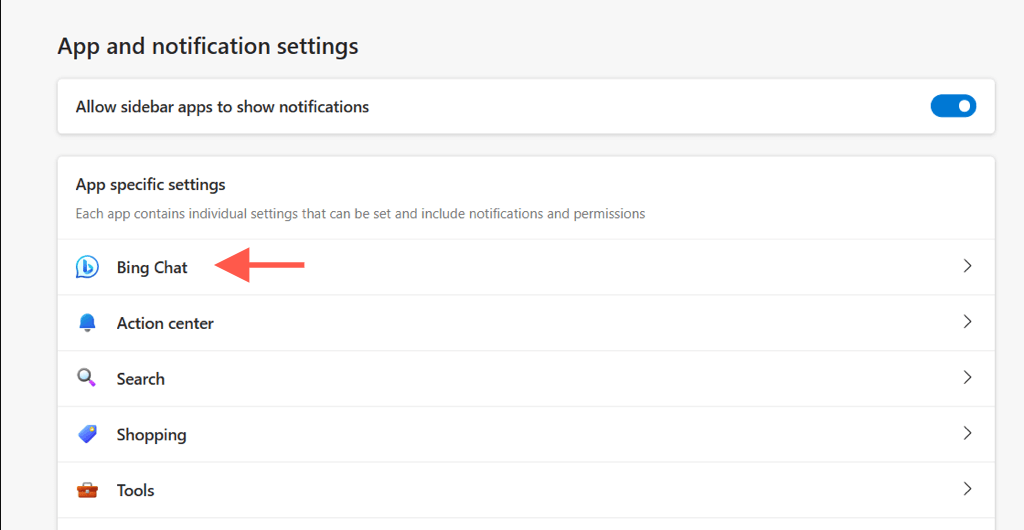
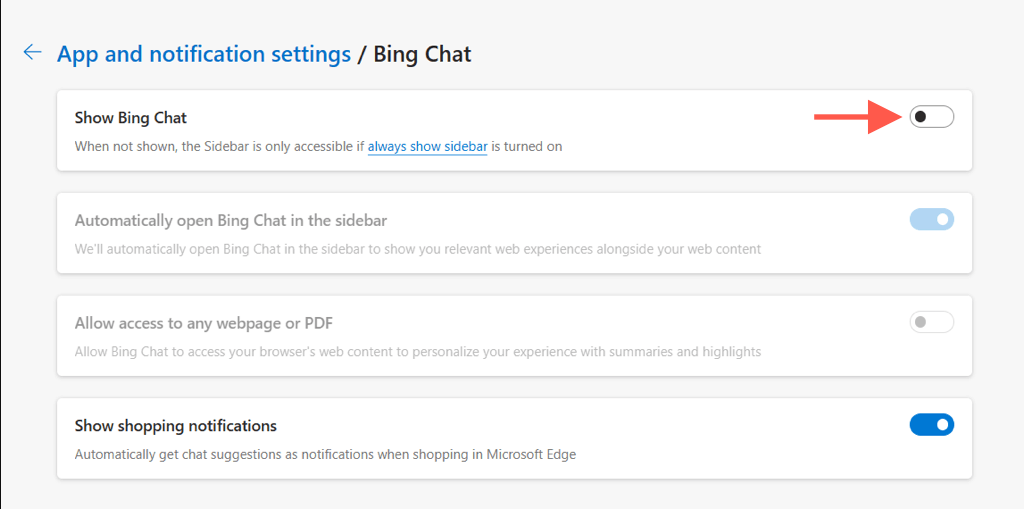
Nota: per mantenere intatto il pulsante Bing Chat ma impedire l'avvio automatico del chatbot di Bing per visualizzare i suggerimenti di ricerca, disattiva il sottotitolo Apri automaticamente Bing Chat nella barra laterale-opzione.
Disabilita la funzione Chat/Discover di Bing nelle versioni Edge precedenti
Le versioni precedenti di Microsoft Edge (110 e precedenti) non offrono un'impostazione specifica per disabilitare Discover/Bing Chat. Invece, l'unico metodo per farlo prevede la modifica del registro di sistema in Windows o l'esecuzione di comandi tramite il terminale macOS/Linux.
Nota: puoi anche utilizzare le soluzioni alternative riportate di seguito per rimuovere il pulsante Scopri/Bing Chat nelle versioni più recenti del browser Edge.
Disattiva l'icona Bing in Microsoft Edge: Windows 10 e 11
In Windows, è necessario modificare il registro di sistema per disabilitare il pulsante Scopri/Bing Chat in Microsoft Edge. La modifica errata dei valori di registro può destabilizzare il sistema operativo, quindi eseguire il backup del registro di Windows prima di iniziare. Dopo averlo fatto:.
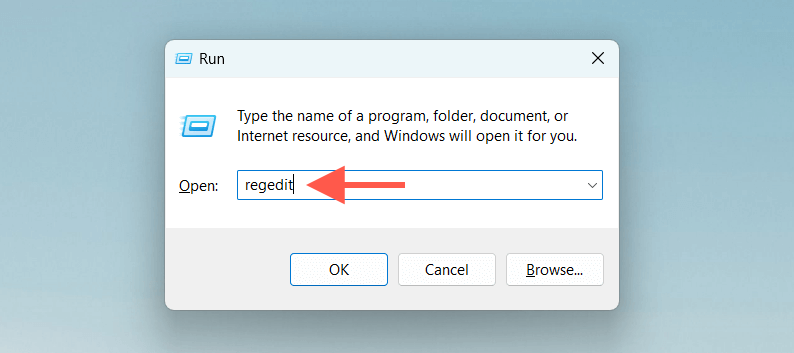
Computer\HKEY_LOCAL_MACHINE\SOFTWARE\Policies\Microsoft

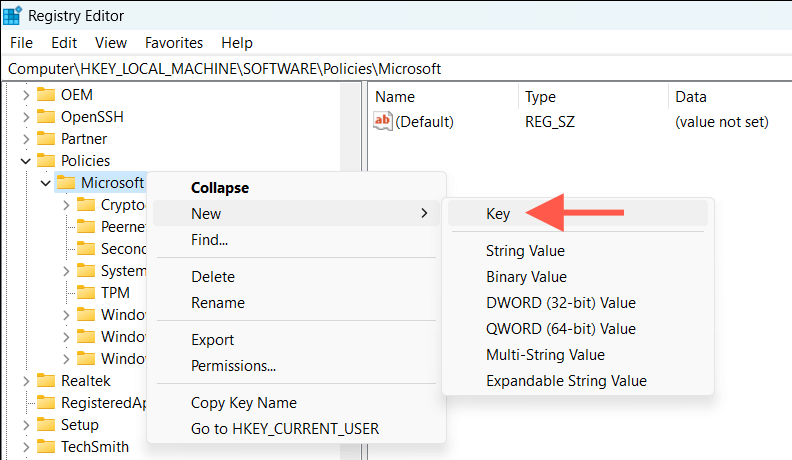
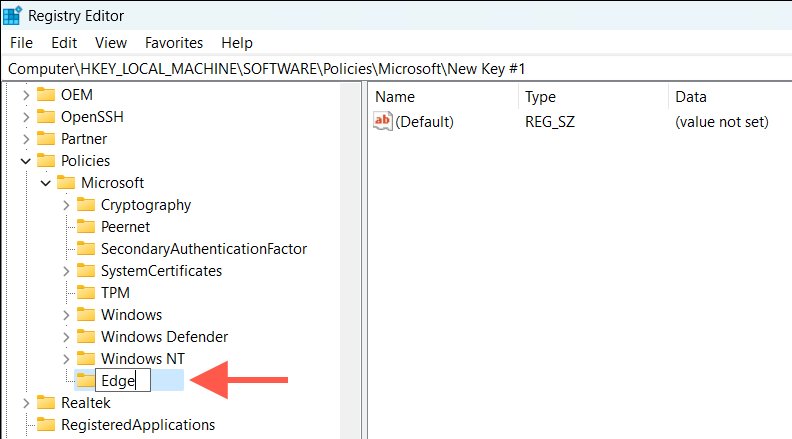
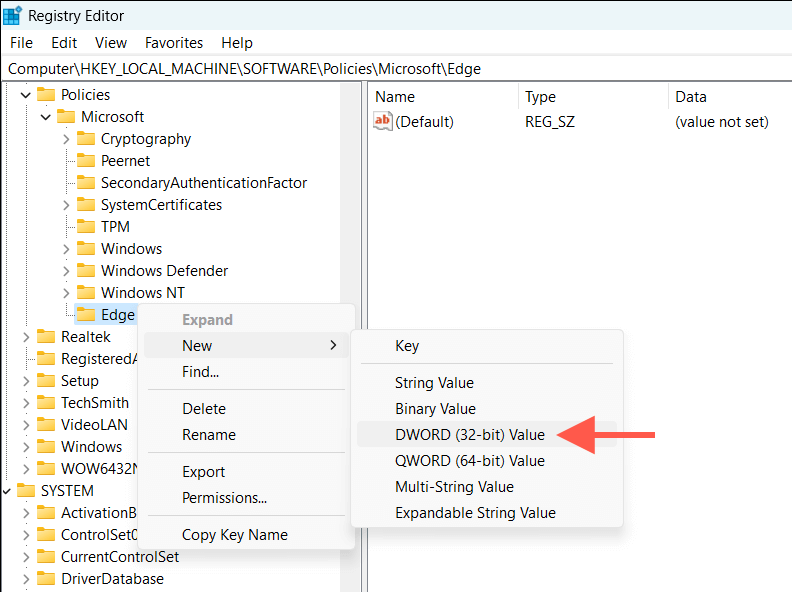
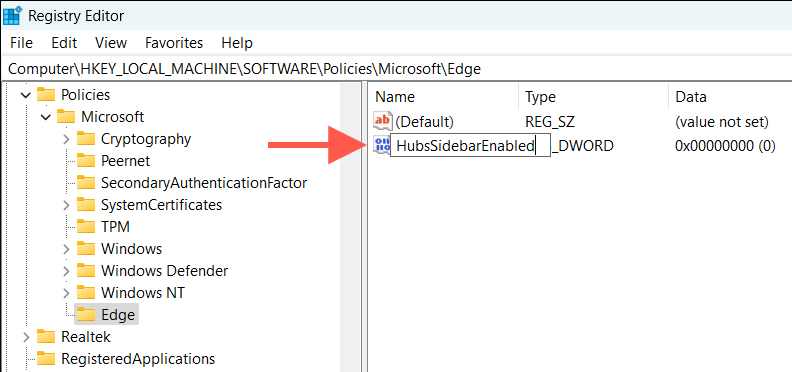
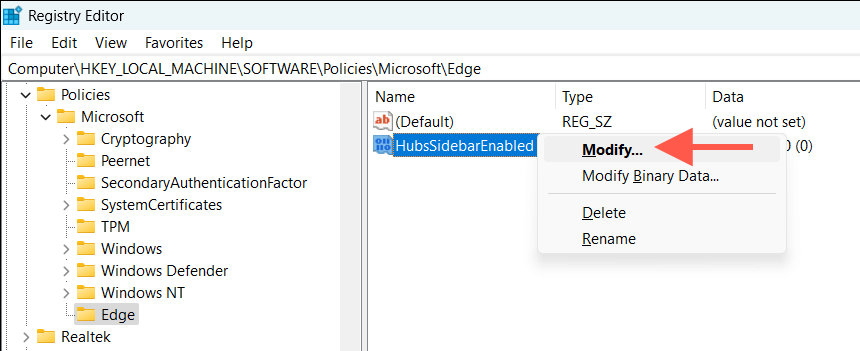
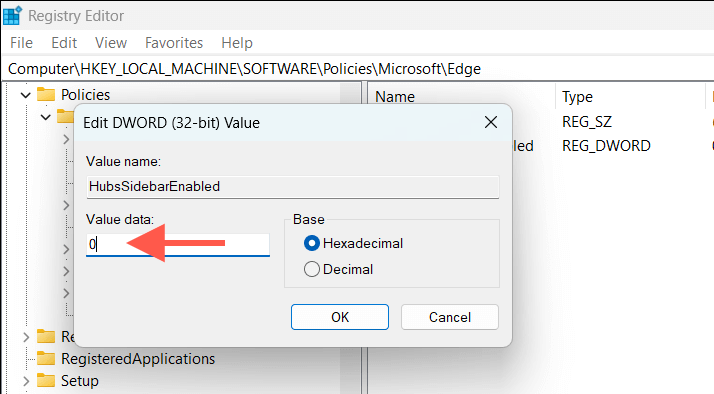
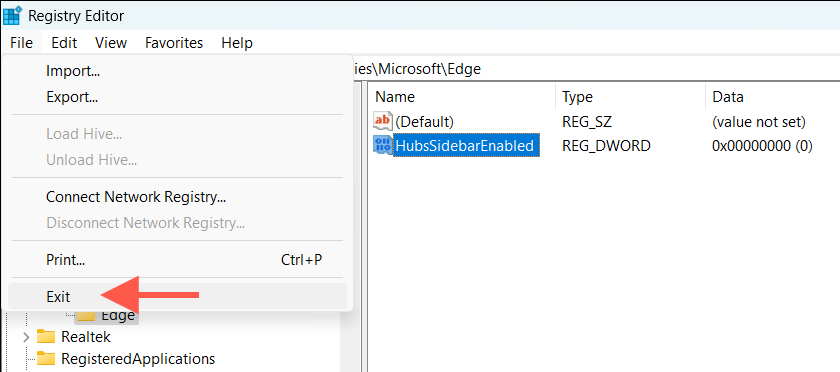
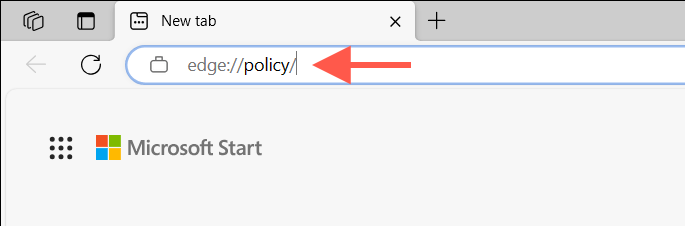
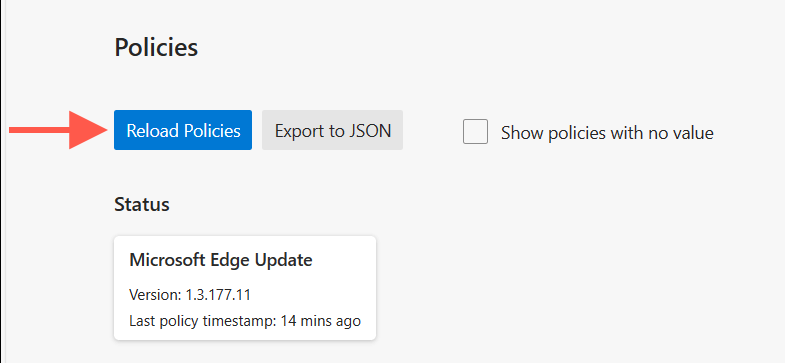
Suggerimento: un metodo più rapido per creare rapidamente la chiave e il valore del Registro di sistema seguendo i passaggi precedenti consiste nell'eseguire un comando tramite una console del prompt dei comandi con privilegi elevati. Digita cmdnel menu Start, seleziona Esegui come amministratoreed esegui quanto segue:
REG ADD HKLM\Software\Policies\Microsoft\Edge /vHubsSidebarEnabled/t REG_DWORD /d 0
Rimuovi il pulsante Scopri Bing in Microsoft Edge—Mac
Sul Mac, utilizzare il terminale macOS per eliminare l'icona di Bing in Microsoft Edge. Ecco come:
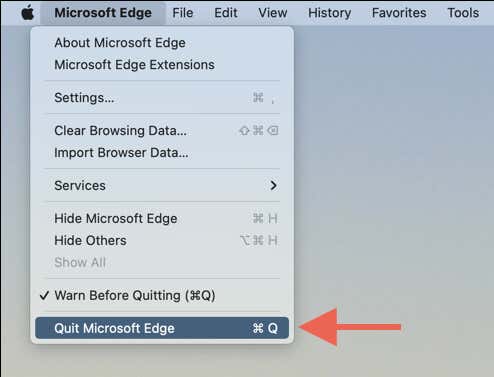
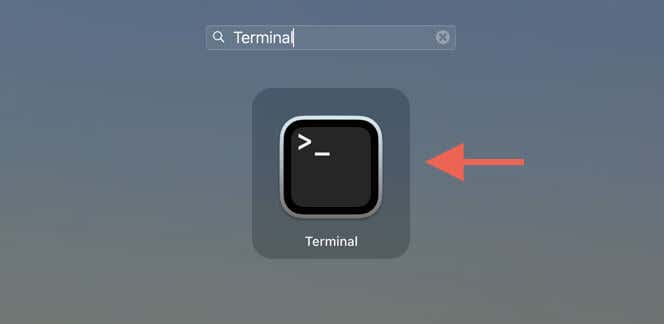
apri-n -a “Microsoft Edge” –args —disabilita funzionalità=msEdgeSidebarV2.
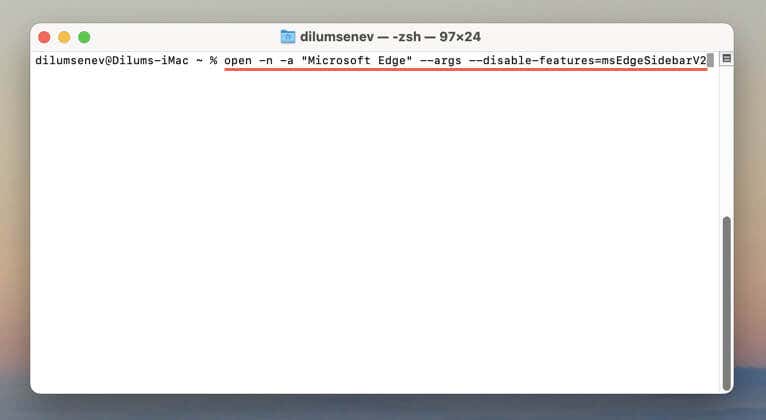
Microsoft Edge dovrebbe avviarsi automaticamente senza il pulsante Bing Chat. Se non succede nulla, esegui invece i seguenti comandi uno dopo l'altro nel Terminale e riapri il browser:
Rimuovi Pulsante Bing in Microsoft Edge—Linux
Puoi utilizzare la console Terminale nella tua distribuzione Linux per rimuovere il pulsante Scopri/Bing Chat da Microsoft Edge. Basta:
microsoft-edge-stable —disabilita funzionalità=msEdgeSidebarV2
Disabilita il pulsante Bing in Microsoft Edge su iPhone
Come sul desktop, Microsoft Edge per iPhone e iPad è dotato di un pulsante Bing Chat sull'interfaccia utente su cui puoi fare affidamento per le ricerche online assistite dall'intelligenza artificiale. Se desideri rimuoverlo:
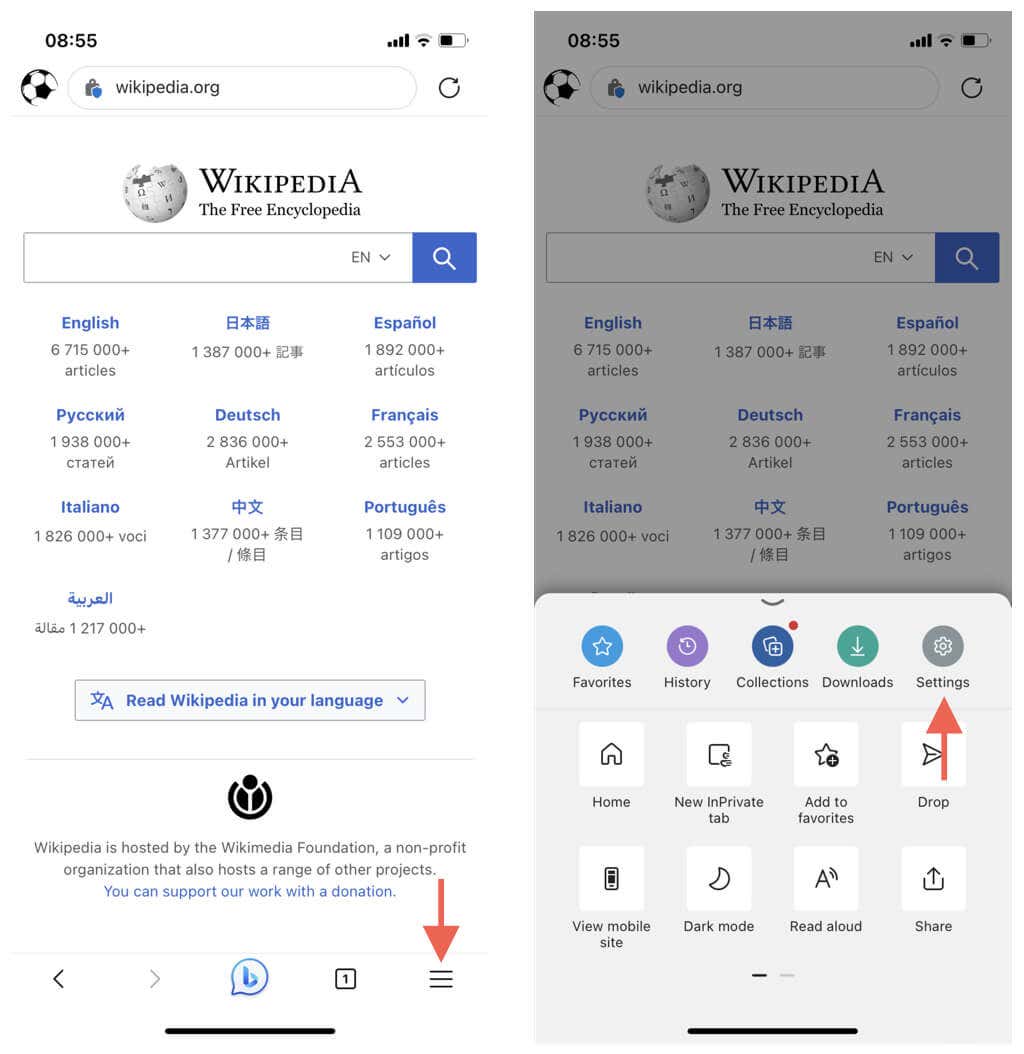
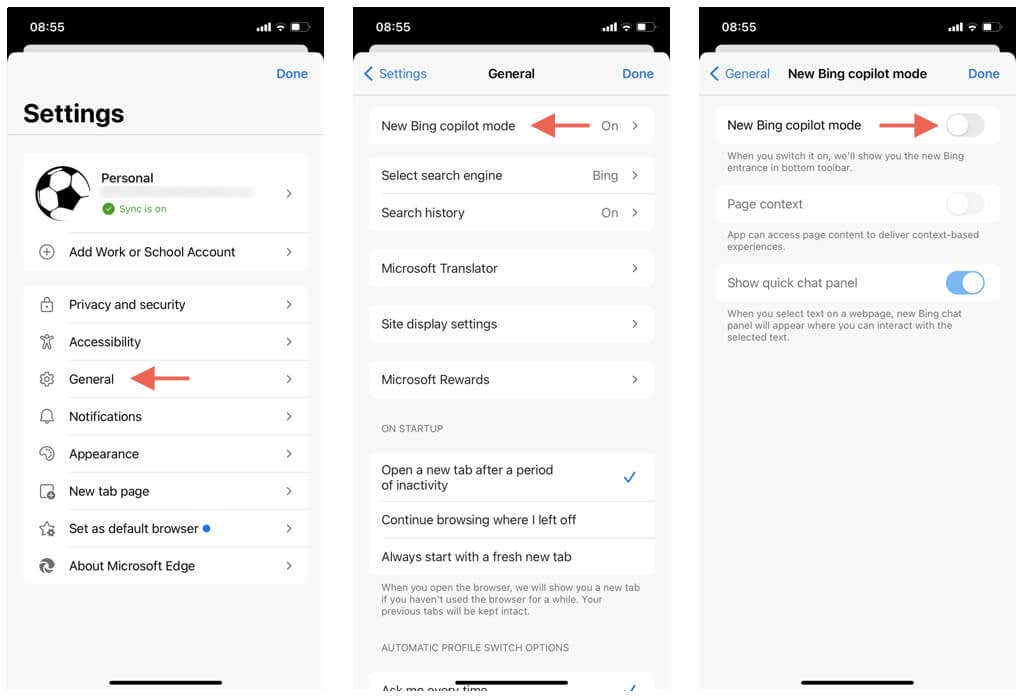
Disabilita il pulsante Scopri Bing in Microsoft Edge su Android
Al momento in cui scrivo, il pulsante Chat di Bing non è incluso nella versione Android di Microsoft Edge. Ma se è presente mentre leggi questo, vai semplicemente alle impostazioni generali del browser e probabilmente troverai un'opzione per disabilitarlo.
Bing Chat non lo è Per tutti
Bing, potenziato dall'intelligenza artificiale, può fornire risultati di ricerca eccezionali, ma non è per tutti. Fortunatamente, rimuovere il pulsante Scopri/Bing Chat da Microsoft Edge è piuttosto semplice. A proposito, sapevi che potresti rimuovere Bing Chat dalla barra delle applicazioni di Windows 11?
.